PS怎么用套索工具做出选区?
溜溜自学 平面设计 2022-05-20 浏览:1569
大家好,我是小溜,选区就是在一个图层上选出来的区域,所有的操作都是针对选区里边的内容进行的,这样选区做的越精致效果就越好。那么今天小溜就给大家分享下,PS怎么用套索工具做出选区的方法,希望本文内容能够帮助到大家。
想要更深入的了解“PS”可以点击免费试听溜溜自学网课程>>
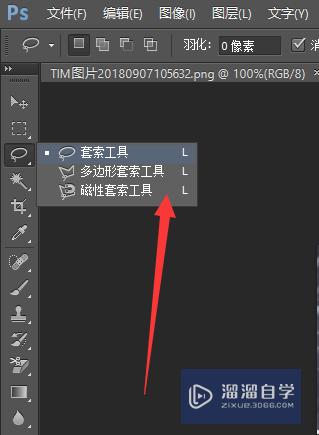
工具/软件
硬件型号:神舟(HASEE)战神Z7-DA7NP
系统版本:Windows7
所需软件:PS CS6
方法/步骤
第1步
套索工具的快捷键是在英文输入法状态下的L,就可以调取了。如图所示的图标。
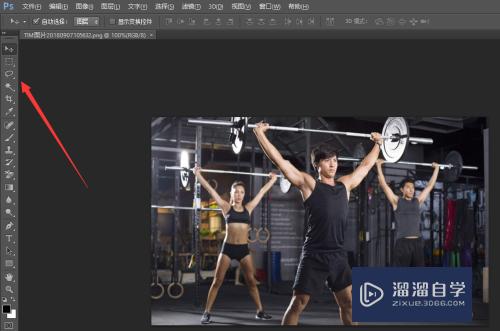
第2步
套索工具有三个子工具菜单,套索,多边形套索和磁性套索,我会给大家一一介绍的。
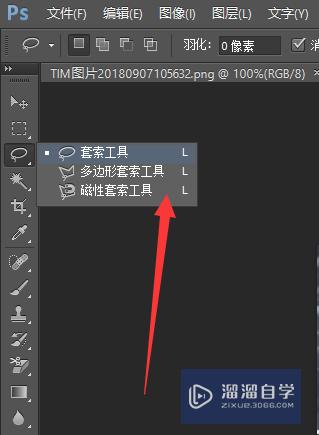
第3步
选择套索工具后,鼠标指针会变成一个套索的样式,然后在图层上点击并且按住鼠标来绘制选区。

第4步
选区做好之后会发现在鼠标移动圈出来的一个范围有一圈蚂蚁线的,然后点击切换到移动工具,快捷键V
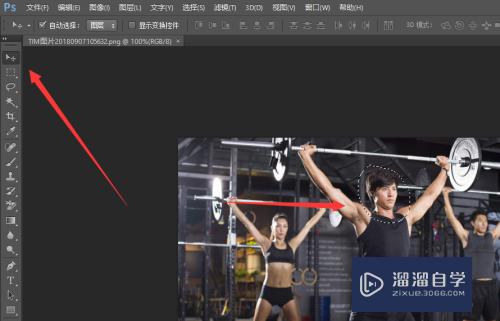
第5步
然后可以对选区里边的内容进行移动、复制或者其他更多的一系列操作
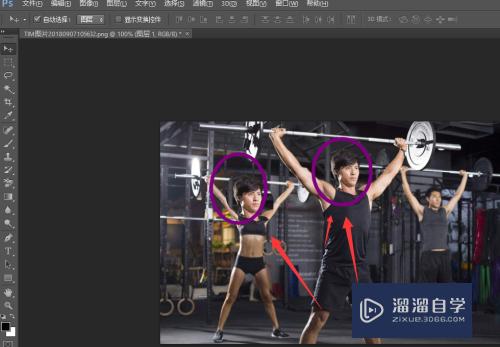
注意/提示
好了,以上就是“PS怎么用套索工具做出选区?”这篇文章全部内容了,小编已经全部分享给大家了,还不会的小伙伴们多看几次哦!最后,希望小编今天分享的文章能帮助到各位小伙伴,喜欢的朋友记得点赞或者转发哦!
相关文章
距结束 06 天 15 : 06 : 06
距结束 00 天 03 : 06 : 06
首页








